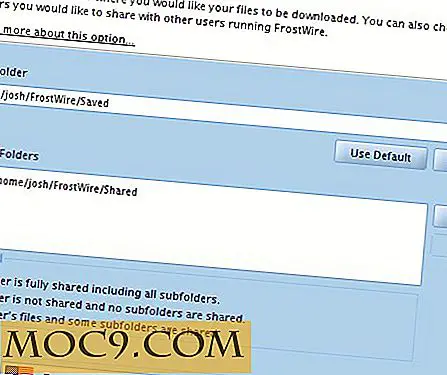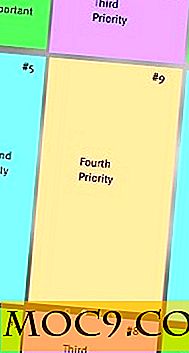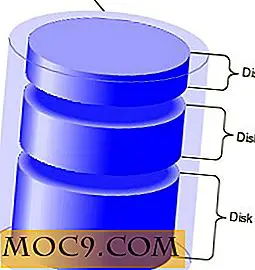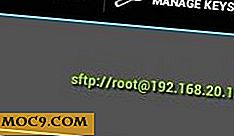Ubuntu: Så här tar du bort dina filer (eller torkar hårddisken) Beyond Recovery
Hur säker är du att när du "raderar" en fil blir den verkligen raderad / borttagen / raderad / torkad från hårddisken?
Faktum är att "delete" -kommandot tar bort din fil (er). Det berättar helt enkelt för ditt system att frigöra utrymme för annan data. Till dess att utrymmet fyllts med nya data kvarstår filerna kvar på själva disken. Det vill säga med några enkla återställningsverktyg kan filerna enkelt återställas. Nu, om du vill fullständigt utrota pornofiler som innehåller känslig information måste du göra mer än bara radera och tömma skräp.
Shred är ett shell-kommando som gör det möjligt att säkert radera alla filer. Det skriver över de angivna filerna flera gånger, för att göra det svårare för även mycket dyr maskinvara att söka efter att återställa data.
Shred ingår i många Linux-distributioner, så du kan använda den direkt, utan ytterligare installation.
Att stryka en fil,
shred -f -v -z -u file.txt
var
-f : Ändra behörigheter för att tillåta skrivning om det behövs
-v : verbose, för att visa framstegen
-z : lägg till en sista överskrivning med nollor för att dölja rivning
-u : trunkera och ta bort fil efter överskrivning


Du kan skriva shred --help att visa en lista med alternativ.
Lägger till shred på Nautilus-menyn
Du kan också lägga till skur på din nautilus meny för enkelhets skull.
1. Installera "nautilus-actions" från din Synaptic Package Manager, eller i terminalen, skriv
sudo apt-get install nautilus-åtgärder
2. Öppna Nautilus Actions Configuration (System -> Inställning -> Nautilus Actions Configuration)
3. Klicka på Lägg till.

4. Fyll i följande uppgifter:
Etikett : Shred
Verktygstips : Använd redskapsverktyget för att säkert radera filer
Ikon : gtk-dialog-varning
Sti : strimlad
Parametrar : -f -u -v -z% M
5. Klicka på fliken "Villkor"

6. Under "Visas om valet innehåller", kolla "båda"
7. Markera rutan "Visas om valet har flera filer eller mappar". Klicka på OK
8. Öppna en terminal, typ
nautilus -q nautilus
Nu högerklicka på några filer, du borde kunna se kommandot "shred" i menyn.
Obs! Det här är ett användbart verktyg för att radera filer, men det garanteras inte att det är effektivt under följande förutsättningar:
- loggstrukturerade eller journaliserade filsystem, till exempel XFS och Ext3
- filsystem som skriver överflödiga data och fortsätter även om vissa skriver
- misslyckas, till exempel RAID-baserade filsystem
- filsystem som skapar ögonblicksbilder, till exempel Nätverksapparatens NFS-server
- filsystem som cachar i tillfälliga platser, till exempel NFS version 3 klienter
- komprimerade filsystem